- Bán hàng trực tuyến
-
Địa Chỉ: Tin Học Anh Phát - 209/1 quốc lộ 13, P.26, Q. Bình Thạnh, Hồ Chí Minh, Việt Nam
Địa Chỉ 2: Tin Học Anh Phát - 77/4 Trần Quang Diệu, Phường Phan Rang, Khánh Hoà, Việt Nam -
 Tin nổi bật
Tin nổi bật
Hướng Dẫn Toàn Tập: Bật Tăng Tốc GPU (CUDA/OpenCL/Metal) trong Premiere, Photoshop & DaVinci Resolve
Bạn có bao giờ cảm thấy kiệt sức khi phải nhìn chằm chằm vào thanh tiến trình render kéo dài vô tận, hay khó chịu vì timeline giật lag ngay lúc nguồn cảm hứng sáng tạo đang tuôn trào? Những "nút thắt cổ chai" hiệu suất này là kẻ thù của mọi creator, và thủ phạm thường đến từ việc chúng ta chưa khai thác hết sức mạnh của một trợ thủ đắc lực: card đồ họa (GPU). Kích hoạt **tăng tốc GPU** là một giải pháp quyền năng, thường bị bỏ qua nhưng lại có thể thay đổi hoàn toàn quy trình làm việc của bạn. Bài viết này là cẩm nang A-Z, đầy đủ và trực quan nhất, giúp bạn bật tăng tốc phần cứng bằng GPU trong ba phần mềm sáng tạo hàng đầu: Adobe Premiere Pro, Photoshop và DaVinci Resolve. Hãy sẵn sàng nói lời tạm biệt với thời gian chờ đợi và giải phóng toàn bộ tiềm năng của cỗ máy sáng tạo!
Mục lục bài viết:
- Lợi Ích Vượt Trội Của Việc Tăng Tốc GPU
- Các Bước Chuẩn Bị Sống Còn Trước Khi Kích Hoạt
- Hướng Dẫn Kích Hoạt Tăng Tốc GPU Chi Tiết (Premiere, Photoshop, DaVinci)
- Giải Quyết Lỗi & Câu Hỏi Thường Gặp (FAQ)
- Lựa Chọn Phần Cứng Tối Ưu Để Tăng Tốc GPU Hiệu Quả

Lợi Ích Vượt Trội Của Việc Tăng Tốc GPU: Không Chỉ Là Render Nhanh Hơn
Trước khi đi sâu vào kỹ thuật, hãy cùng khám phá những lợi ích khổng lồ mà việc kích hoạt tăng tốc GPU mang lại. Đây không chỉ là một tinh chỉnh nhỏ, mà là một cuộc cách mạng về hiệu suất cho công việc sáng tạo của bạn.
- Playback mượt mà hơn: Trải nghiệm dòng thời gian (timeline) không còn gián đoạn. Bạn có thể biên tập video độ phân giải cao như 4K, 6K trực tiếp mà không gặp hiện tượng giật, lag hay dropped frames, giảm thiểu nhu cầu phải tạo file proxy.
- Giảm thời gian render/xuất file: Đây là lợi ích rõ ràng nhất. Việc tăng tốc GPU có thể rút ngắn hàng giờ chờ đợi xuất file chỉ còn vài phút. Thay vì chờ 30 phút để render một video 4K dài 5 phút, bạn có thể chỉ mất 5-10 phút, giúp hoàn thành dự án nhanh hơn và có thêm thời gian cho những ý tưởng mới.
- Tăng tốc xử lý hiệu ứng: Các hiệu ứng ngốn tài nguyên như Warp Stabilizer (chống rung), Lumetri Color (chỉnh màu), Gaussian Blur, hay các bộ lọc AI của bên thứ ba sẽ được áp dụng và xem trước gần như trong thời gian thực.
- Giải phóng CPU: Khi GPU gánh vác các tác vụ đồ họa, CPU sẽ được giải phóng để xử lý các công việc khác. Điều này giúp máy tính đa nhiệm tốt hơn, cho phép bạn vừa render video vừa lướt web hay làm việc khác mà không lo máy bị treo. Để hiểu sâu hơn về cơ chế này, bạn có thể đọc bài phân tích CPU Render và GPU Render của chúng tôi.
Các Bước Chuẩn Bị Sống Còn Trước Khi Kích Hoạt
Để đảm bảo quá trình kích hoạt diễn ra suôn sẻ và thành công ngay từ lần đầu tiên, hãy chắc chắn bạn đã hoàn thành hai bước chuẩn bị tối quan trọng sau đây.
Yêu Cầu Bắt Buộc: Cập Nhật Driver Card Đồ Họa Lên Phiên Bản Mới Nhất
Đây là bước quan trọng nhất và là nguyên nhân của 99% các trường hợp lỗi không bật được tăng tốc GPU. Các phần mềm sáng tạo liên tục được cập nhật để tương thích với các công nghệ GPU mới, vì vậy một driver cũ sẽ không được hệ thống nhận diện.
- Đối với NVIDIA: Truy cập trang tải driver của NVIDIA và luôn chọn Studio Driver. Đừng nhầm lẫn với Game Ready Driver!
- Studio Driver: Được tối ưu hóa đặc biệt cho sự ổn định và hiệu năng trong các ứng dụng sáng tạo như Adobe Premiere, DaVinci Resolve, Blender... Nếu bạn thắc mắc về sự khác biệt, hãy tham khảo bài viết chi tiết về Driver Studio và Game Ready của NVIDIA của chúng tôi.
- Game Ready Driver: Tập trung tối ưu cho các tựa game mới nhất.
- Link tải NVIDIA Studio Driver tại đây
- Đối với AMD: Tải phiên bản mới nhất của bộ phần mềm AMD Software: Adrenalin Edition. Bộ phần mềm này đã bao gồm tất cả các driver cần thiết để tăng tốc hiệu năng cho card đồ họa AMD trong các tác vụ công việc.
- Đối với Intel Arc: Cách tốt nhất là sử dụng công cụ Intel Driver & Support Assistant để tự động quét và đề xuất phiên bản driver chính xác, mới nhất cho card đồ họa Intel của bạn.
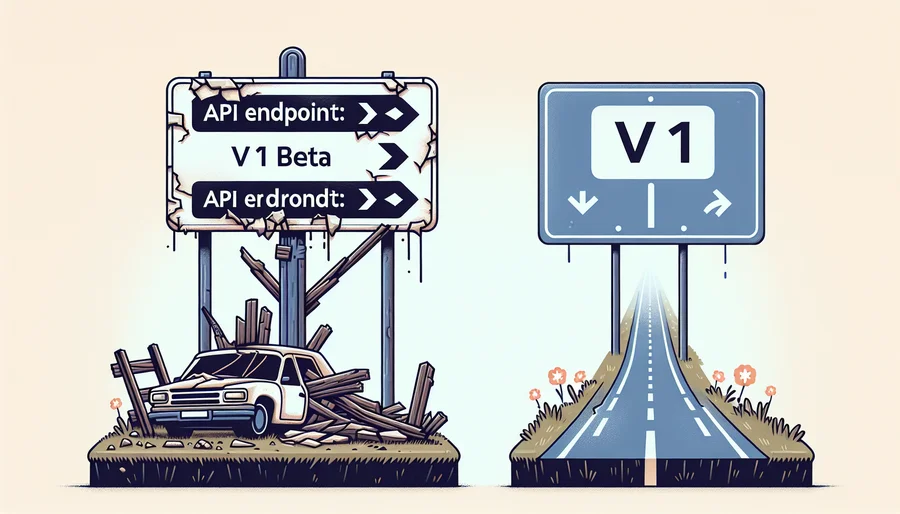
So Sánh Nhanh Các Công Nghệ Hỗ Trợ: CUDA vs OpenCL vs Metal
Khi vào phần cài đặt, bạn sẽ thấy các thuật ngữ này. Hiểu rõ chúng sẽ giúp bạn đưa ra lựa chọn đúng đắn nhất cho hệ thống của mình.
| Công nghệ | Nhà phát triển | Tối ưu cho | Ưu điểm chính |
|---|---|---|---|
| CUDA | NVIDIA | Adobe Creative Cloud, DaVinci Resolve | Tiêu chuẩn vàng của ngành, hiệu năng vượt trội, đặc biệt mạnh mẽ trong hệ sinh thái Adobe. |
| OpenCL | Khronos Group | Đa nền tảng (AMD, Intel, NVIDIA) | Tiêu chuẩn mở, linh hoạt, tương thích rộng, lựa chọn tốt cho DaVinci Resolve trên card AMD. |
| Metal | Apple | macOS, iOS (Chip Apple Silicon) | API độc quyền, tối ưu hóa sâu cho phần cứng và phần mềm Apple, mang lại hiệu suất đỉnh cao. |
Hướng Dẫn Kích Hoạt Tăng Tốc GPU Chi Tiết (Premiere, Photoshop, DaVinci)
Giờ là phần quan trọng nhất. Hãy làm theo từng bước dưới đây cho phần mềm bạn đang sử dụng để khai phá sức mạnh tiềm ẩn.
Cách Bật Tăng Tốc GPU Trong Premiere Pro Với Mercury Playback Engine
Trong Premiere Pro, tính năng này có tên gọi chính thức là Mercury Playback Engine GPU Acceleration. Kích hoạt nó sẽ thay đổi đáng kể trải nghiệm dựng phim của bạn.
- Bước 1: Thiết lập trong Project Settings
- Mở Premiere Pro và dự án của bạn (hoặc tạo dự án mới).
- Đi đến menu
File>Project Settings>General… - Trong cửa sổ hiện ra, tìm mục
Video Rendering and Playback. Tại ôRenderer, hãy chọn tùy chọn phù hợp:Mercury Playback Engine GPU Acceleration (CUDA)nếu bạn dùng card NVIDIA.Mercury Playback Engine GPU Acceleration (OpenCL)nếu dùng card AMD.Mercury Playback Engine GPU Acceleration (Metal)nếu dùng máy Mac.
- Nhấn
OK.
- Bước 2: Kích hoạt Hardware Encoding khi xuất file
- Khi bạn đã sẵn sàng xuất file (phím tắt Ctrl + M), hãy nhìn vào cửa sổ
Export. - Trong tab
Video, cuộn xuống mụcEncoding Settings. - Đảm bảo mục
Performanceđược đặt làHardware Encoding. Điều này sẽ tận dụng nhân mã hóa riêng của GPU để tăng tốc độ render một cách tối đa. - Nhấn
Export.
- Khi bạn đã sẵn sàng xuất file (phím tắt Ctrl + M), hãy nhìn vào cửa sổ
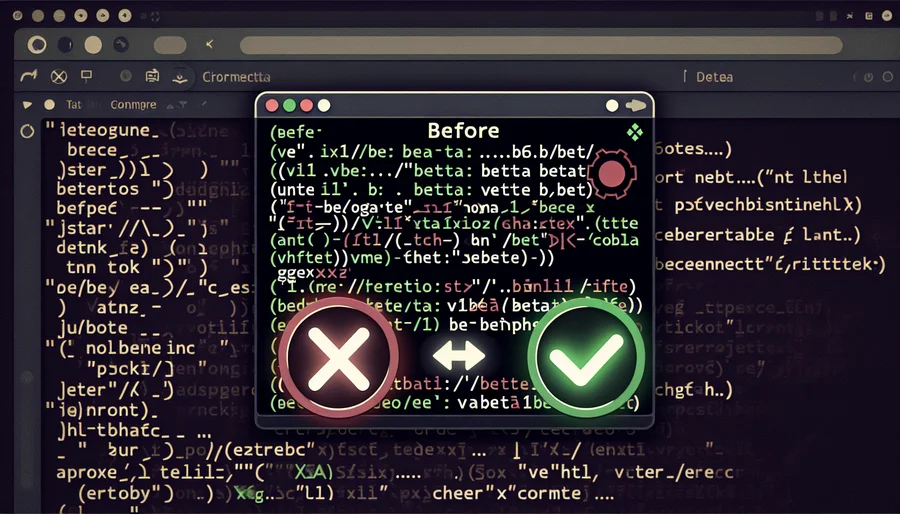
Phương Pháp Kích Hoạt GPU Trong Photoshop Để Tối Ưu Hóa Tác Vụ
Tăng tốc GPU trong Photoshop giúp các tác vụ như zoom, xoay lật ảnh, và đặc biệt là các bộ lọc trong Filter Gallery hay các tính năng AI (Generative Fill, Neural Filters) chạy mượt mà hơn rất nhiều.
- Bước 1: Mở cài đặt hiệu năng
- Trên Windows: Đi đến
Edit>Preferences>Performance… - Trên macOS: Đi đến
Photoshop>Settings>Performance…
- Trên Windows: Đi đến
- Bước 2: Kích hoạt bộ xử lý đồ họa
- Trong cửa sổ
Performance, đảm bảo ôUse Graphics Processorđã được đánh dấu tick. - Nhấn vào nút
Advanced Settings…. - Trong hầu hết các trường hợp, hãy chọn mức
Advancedđể mở khóa tất cả các tính năng tăng tốc GPU. Nếu gặp sự cố, bạn có thể thử lùi vềNormalhoặcBasic. - Nhấn
OKhai lần và khởi động lại Photoshop để áp dụng thay đổi.
- Trong cửa sổ
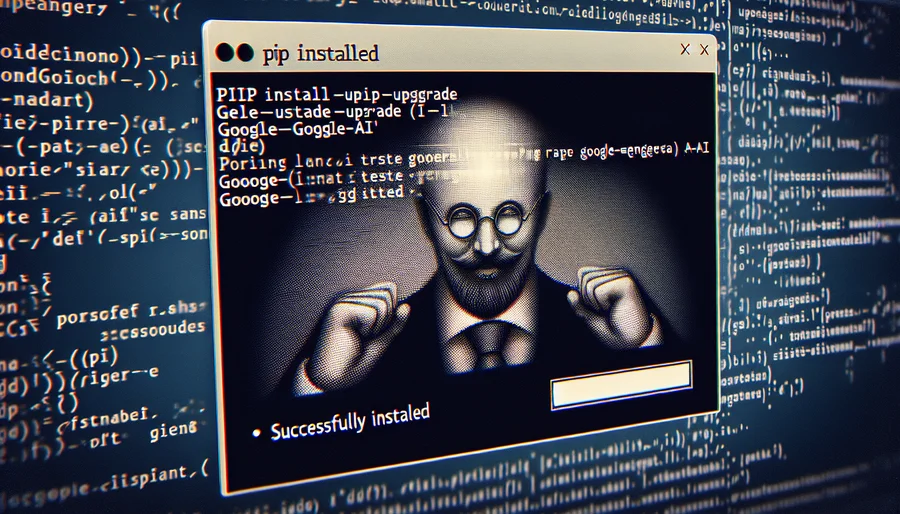
Tinh Chỉnh Để Tăng Tốc DaVinci Resolve Với Card Đồ Họa
DaVinci Resolve nổi tiếng là phần mềm tận dụng sức mạnh GPU cực tốt. Việc cấu hình đúng sẽ giúp bạn tăng tốc DaVinci Resolve một cách hiệu quả, đặc biệt là ở các tab Fusion và Color.
- Bước 1: Mở cài đặt hệ thống
- Mở DaVinci Resolve.
- Ở góc trên bên trái, nhấp vào
DaVinci Resolve>Preferences…(hoặc dùng phím tắt Ctrl + , trên Windows / Cmd + , trên Mac).
- Bước 2: Cấu hình GPU
- Chuyển sang tab
Memory and GPU. - Trong mục
GPU Configuration, bỏ chọn ở ôGPU processing modeđang đặt làAuto. - Chọn thủ công công nghệ tương ứng với card của bạn:
CUDA(cho NVIDIA),OpenCL(cho AMD) hoặcMetal(cho Mac). - Trong mục
GPU Selectionngay bên dưới, đảm bảo card đồ họa chính của bạn đang được đánh dấu tick. - Nhấn
Save, sau đó bắt buộc phải khởi động lại DaVinci Resolve để thay đổi có hiệu lực.
- Chuyển sang tab
Giải Quyết Lỗi & Câu Hỏi Thường Gặp (FAQ)
Sau khi đã kích hoạt thành công, bạn có thể gặp một số thắc mắc hoặc sự cố. Phần này sẽ giúp bạn giải quyết các vấn đề đó.
Tại Sao Tùy Chọn Mercury Playback Engine GPU Acceleration Của Tôi Bị Mờ (Grayed Out)?
Đây là câu hỏi phổ biến nhất khi người dùng cố gắng bật tăng tốc GPU trong Premiere Pro.
- Nguyên nhân chính (99%): Do bạn chưa cập nhật driver card đồ họa lên phiên bản mới nhất hoặc cài sai phiên bản (ví dụ cài Game Ready thay vì Studio Driver cho NVIDIA).
- Nguyên nhân phụ: Card đồ họa của bạn quá cũ và không còn nằm trong danh sách hỗ trợ chính thức của phiên bản Adobe bạn đang sử dụng.
- Cách khắc phục: Quay lại phần "Các Bước Chuẩn Bị" ở trên và thực hiện lại đúng theo hướng dẫn cài đặt driver mới nhất cho card đồ họa của bạn.
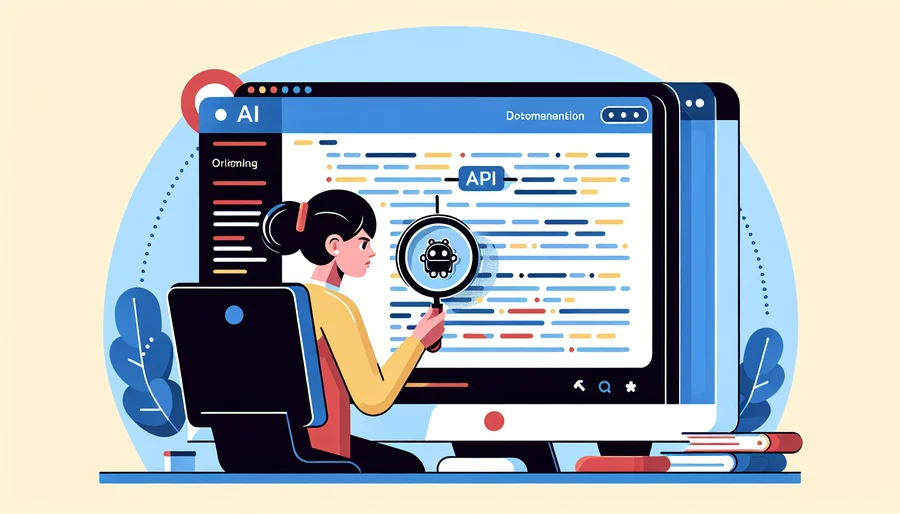
Làm Thế Nào Để Biết Việc Tăng Tốc GPU Đã Hoạt Động Hiệu Quả?
Rất đơn giản! Bạn có thể theo dõi trực tiếp mức độ hoạt động của GPU thông qua các công cụ có sẵn của hệ điều hành.
- Trên Windows:
- Nhấn tổ hợp phím
Ctrl + Shift + Escđể mở Task Manager. - Chuyển sang tab
Performance. - Chọn mục
GPUở cột bên trái. - Bây giờ, hãy thử phát một đoạn video phức tạp trên timeline Premiere hoặc áp dụng một hiệu ứng nặng trong Photoshop. Bạn sẽ thấy biểu đồ sử dụng GPU (ví dụ:
3DhoặcCuda) tăng vọt. Đó là dấu hiệu chắc chắn GPU đang làm việc!
- Nhấn tổ hợp phím
- Trên macOS:
- Mở Activity Monitor (tìm trong
Applications > Utilities). - Đi đến menu
Window>GPU History(hoặc nhấn phím tắt Command + 4). - Một cửa sổ tương tự sẽ hiện ra, cho thấy mức độ sử dụng GPU theo thời gian thực.
- Mở Activity Monitor (tìm trong
Lựa Chọn Phần Cứng Tối Ưu Để Tăng Tốc GPU Hiệu Quả
Để tận dụng tối đa sức mạnh của tăng tốc GPU, việc sở hữu một chiếc máy tính đồ họa được tối ưu sẵn là bước khởi đầu lý tưởng. Dưới đây là những yếu tố bạn cần cân nhắc.
Phân Tích Chuyên Sâu: CUDA vs OpenCL Cho Nhu Cầu Thực Tế
Tóm lại, nên chọn cái nào? Câu trả lời phụ thuộc vào hệ sinh thái bạn làm việc chủ yếu.
- Nếu bạn là một "Adobe loyalist" - người dành phần lớn thời gian trên Premiere Pro, After Effects, Photoshop - thì việc đầu tư vào một card đồ họa NVIDIA để tận dụng CUDA là lựa chọn không cần bàn cãi. Hiệu suất và sự ổn định mà CUDA mang lại trong bộ phần mềm Adobe gần như luôn vượt trội.
- Nếu bạn làm việc nhiều với DaVinci Resolve, hoặc các phần mềm mã nguồn mở khác, cả CUDA và OpenCL đều là những lựa chọn mạnh mẽ. DaVinci Resolve được tối ưu rất tốt cho cả hai nền tảng, nhưng CUDA thường vẫn nhỉnh hơn một chút ở các tác vụ phức tạp.

Cần Bao Nhiêu VRAM Để Biên Tập Video Mượt Mà?
Vậy VRAM là gì và tại sao nó quan trọng? VRAM (Video RAM) là bộ nhớ riêng của card đồ họa, cực kỳ quan trọng để xử lý các khung hình độ phân giải cao, hiệu ứng phức tạp và các mô hình AI. Dưới đây là gợi ý theo nhu cầu:
- Biên tập Full HD (1080p): Tối thiểu 6GB, khuyến nghị 8GB VRAM.
- Biên tập 4K (UHD): Tối thiểu 8GB, khuyến nghị 10-12GB VRAM.
- Biên tập 6K/8K & 3D/VFX nặng: 16GB VRAM trở lên.
Lưu ý: Với sự phát triển của các tính năng AI như Generative Fill trong Photoshop hay Text-Based Editing trong Premiere, việc có nhiều VRAM càng trở nên quan trọng để đảm bảo hiệu suất tốt nhất.
Kết luận
Việc kích hoạt tăng tốc GPU không phải là một thủ thuật phức tạp, mà là một bước thiết yếu để khai thác toàn bộ sức mạnh phần cứng mà bạn đã đầu tư. Chỉ với vài cú nhấp chuột theo hướng dẫn trên, bạn có thể giải phóng tiềm năng của máy tính, tiết kiệm hàng giờ đồng hồ chờ đợi và quan trọng nhất là giữ cho dòng chảy sáng tạo không bao giờ bị gián đoạn.
Bạn đã giảm được bao nhiêu thời gian render sau khi thực hiện theo hướng dẫn này? Hãy chia sẻ kết quả và sự khác biệt của bạn ở phần bình luận bên dưới nhé!
Hãy chia sẻ bài viết này:
- » Hướng Dẫn Sử Dụng VPN Từ A-Z (Cập Nhật 2025): Cài Đặt, Đổi IP & Sửa Lỗi
- » Top 5 VPN Tốt Nhất 2025: Đánh Giá Chuyên Sâu VPN Việt Nam, Trung Quốc, Mỹ & Nhật Bản
- » Tải VPN cho PC, Mac, Chrome, iPhone & Android: Hướng dẫn Cài đặt & Sử dụng Nhanh nhất 2025
- » VPN là gì? Hướng Dẫn Toàn Tập A-Z về Mạng Riêng Ảo cho Người Mới Bắt Đầu
- » Tổng Hợp 20+ Nguồn Proxy Miễn Phí Tốt Nhất 2025 & Hướng Dẫn Sử Dụng An Toàn
- » Tất tần tật những lưu ý khi build PC Gaming năm 2024: Hướng dẫn chi tiết cho các game thủ
- » Top Dàn PC Khủng Chơi Game Mượt Yêu Thích Nhất 2022
- » Top 12 Địa Chỉ Bán Linh Kiện Máy Tính Giá Sỉ Tại TPHCM
- » Darius 2XKO: Hướng dẫn chơi toàn tập combo, chiến thuật & phân tích chuyên sâu
- » Akinator là gì? Hướng dẫn A-Z cách chơi & Mẹo
WEBSITE ĐƯỢC SỞ HỮU VÀ QUẢN LÝ BỞI NGUYỄN VÕ DUY ANH
Giấy phép đăng ký kinh doanh số 0315129021 do sở Kế Hoạch và Đầu Tư Thành phố Hồ Chí Minh cấp ngày 25/6/2018













